Itu ponsel Samsung terbaik dan tablet di pasar lari Satu Antarmuka 5 atau bangunan baru dari kulitnya. Samsung telah berkembang jauh dari hari-hari TouchWiz-nya, dan dengan itu Android 13berbasis pembaruan One UI 5, perusahaan menaikkan standar sekali lagi. Di bawah ini adalah tampilan fitur dan perubahan baru One UI 5 yang ditambahkan ke semua ponsel dan tablet Samsung Galaxy yang kompatibel.
Integrasi Material You yang lebih dalam
Dengan One UI 4 pada tahun 2021, Samsung terintegrasi Material yang Anda desain di Android 12 dan bertema dinamis. Namun, penerapannya setengah matang karena perubahan palet warna tidak berlaku untuk semua elemen UI. Itu tidak lagi terjadi di One UI 5, karena perubahan warna diterapkan di seluruh sistem, termasuk pemilih volume.
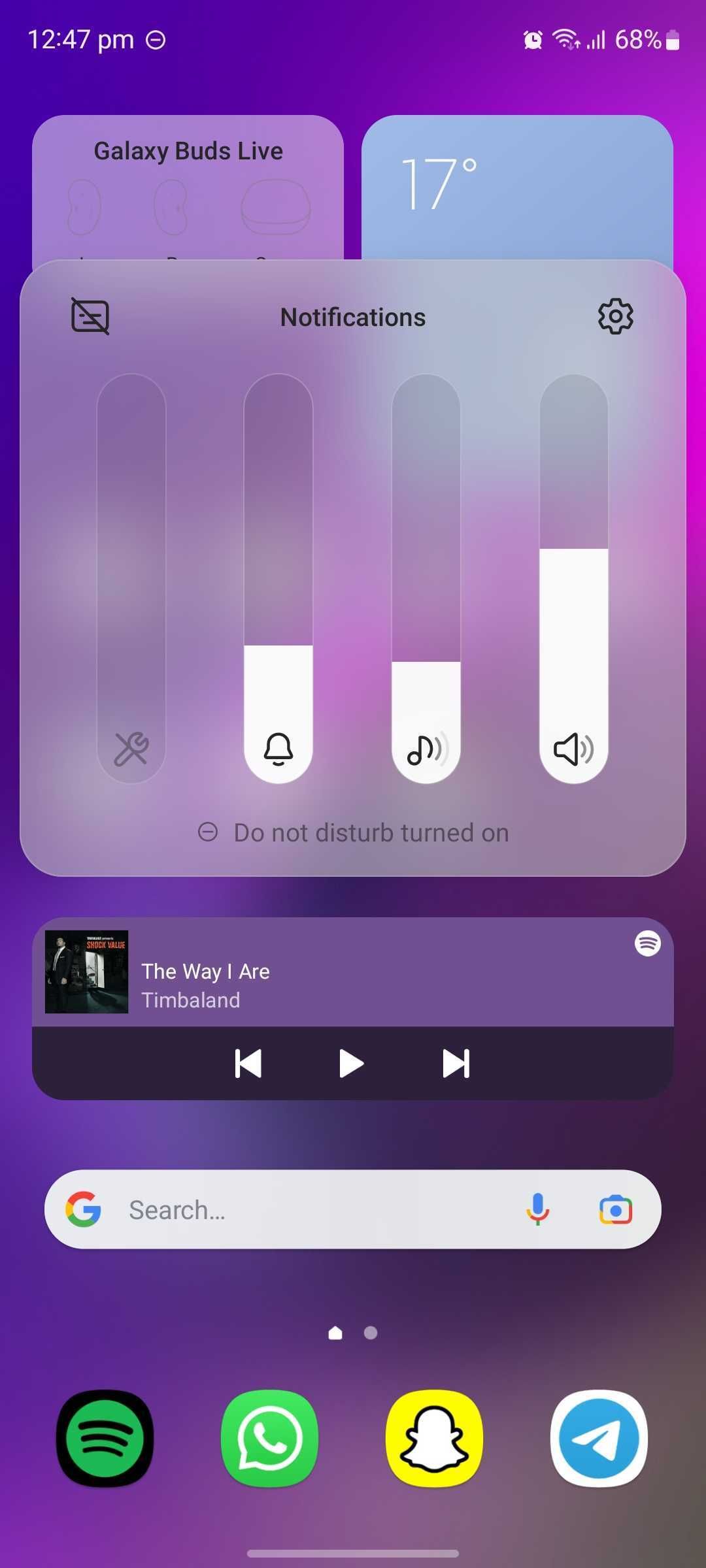
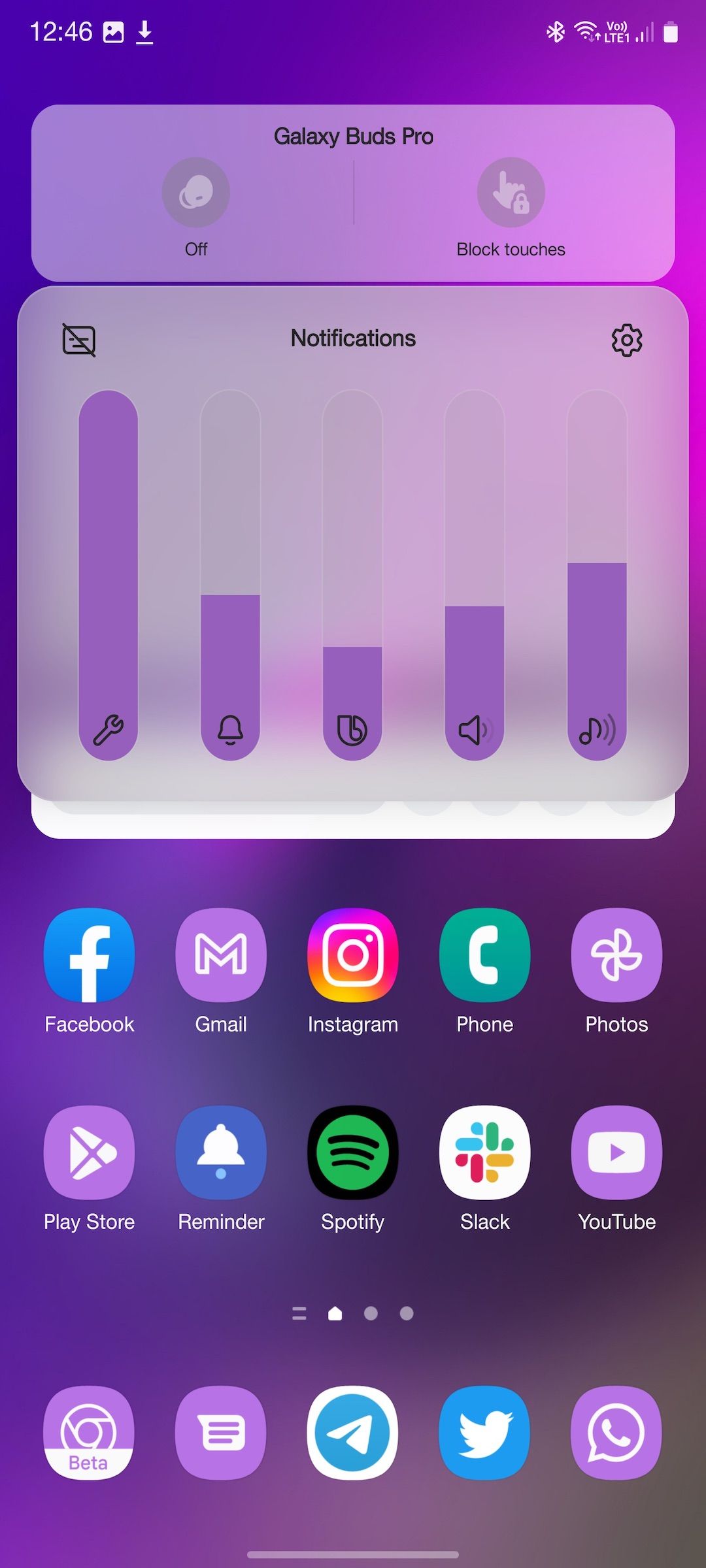
Kiri: Panel volume dalam Satu UI 4. Benar: Satu panel volume UI 5.
Mesin tema dinamis yang ditingkatkan
Seperti Android 13 di ponsel Google Pixel, Samsung meningkatkan mesin tema dinamisnya dengan dukungan warna yang diperluas di One UI 5. Skin menyediakan hingga 16 tema warna prasetel berdasarkan wallpaper yang diterapkan. Atau Anda dapat memilih dari 12 pilihan warna dasar, termasuk empat pilihan dua warna.
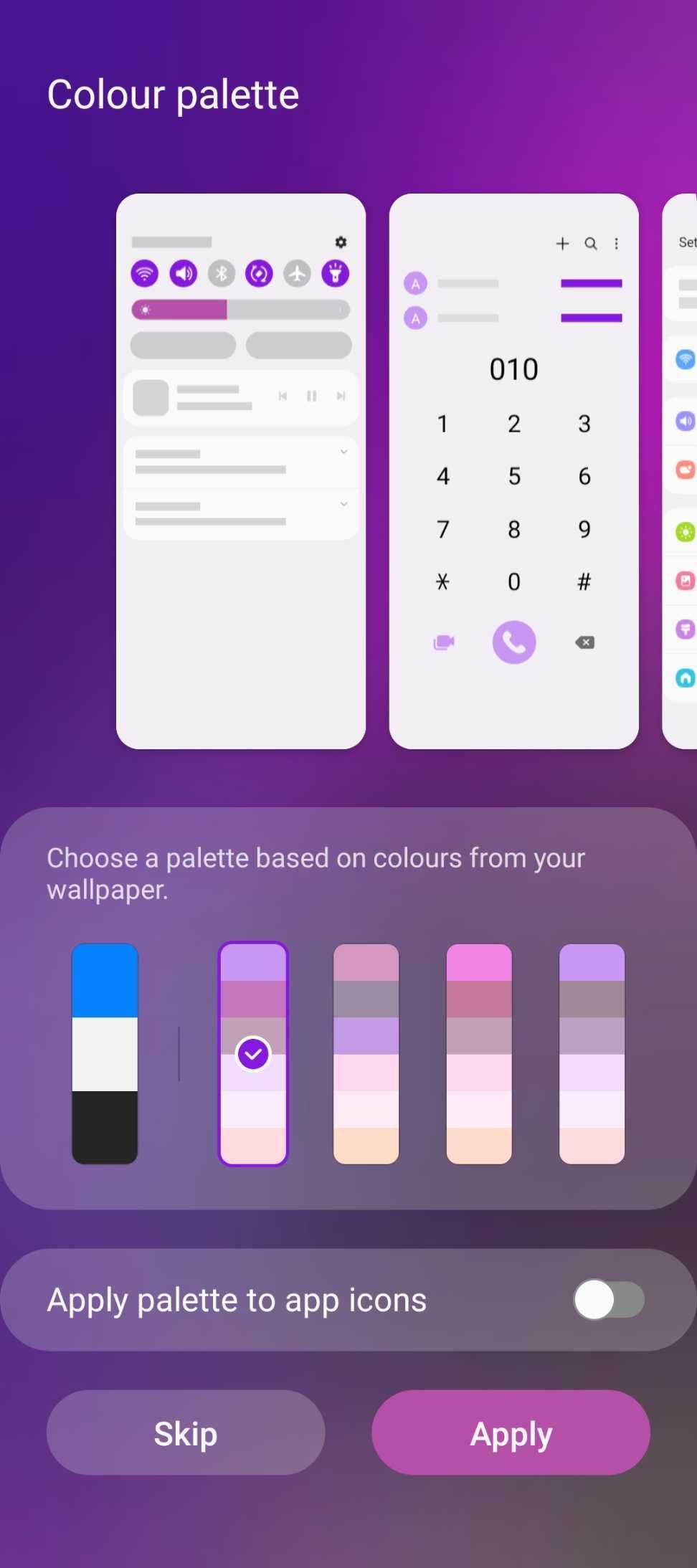
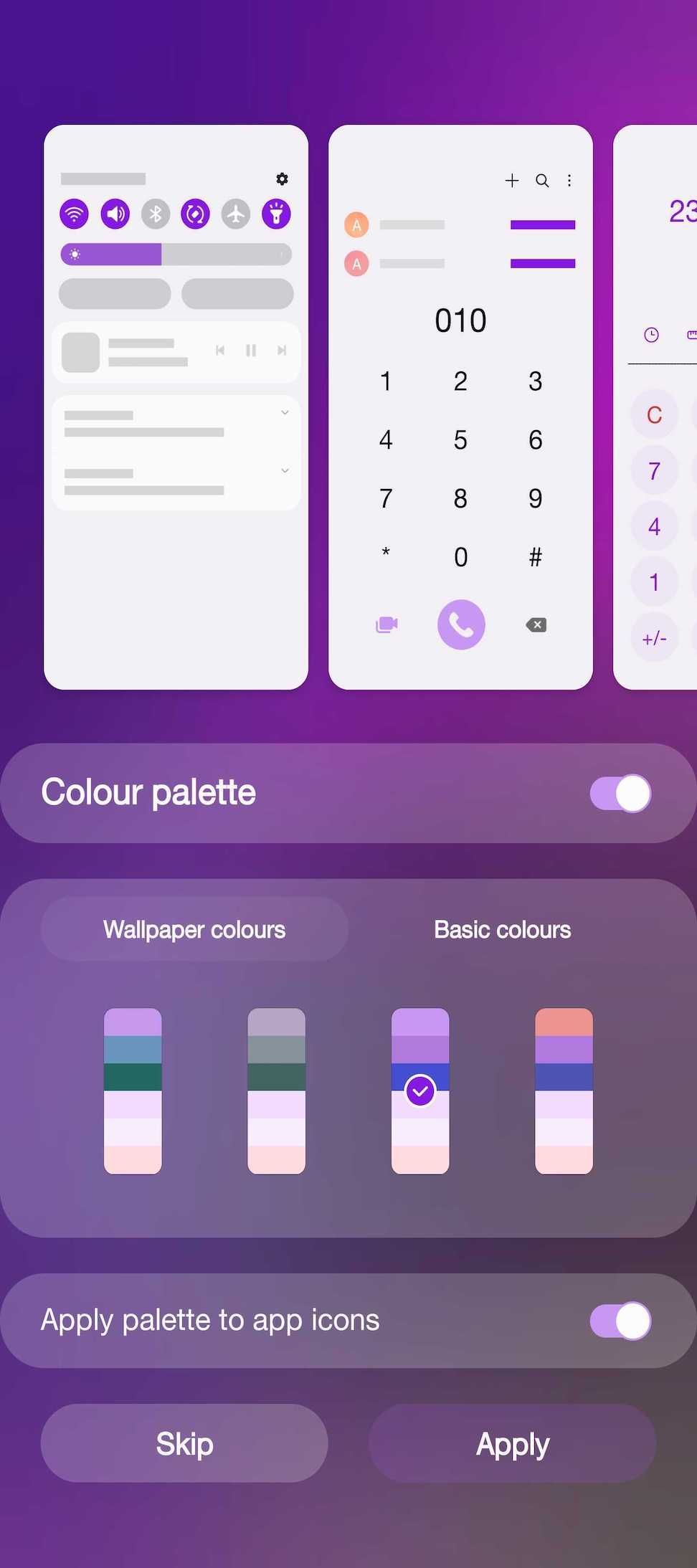
Kiri: Palet warna Material You dalam One UI 4. Benar: Palet warna One UI 5 Material You.
Tidak seperti ponsel Pixel, Samsung mengizinkan penonaktifan palet warna di One UI 5. Anda dapat menonaktifkan mesin tema berbasis wallpaper jika Anda bukan penggemarnya.
Selain itu, Samsung memperluas tema ikon aplikasi ke aplikasi pihak ketiga dengan One UI 5. Jadi menerapkan tema dinamis memberikan tampilan dan pengalaman yang lebih konsisten karena ikon aplikasi juga bertema. Tema ikon aplikasi terbatas pada aplikasi pihak pertama di One UI 4.
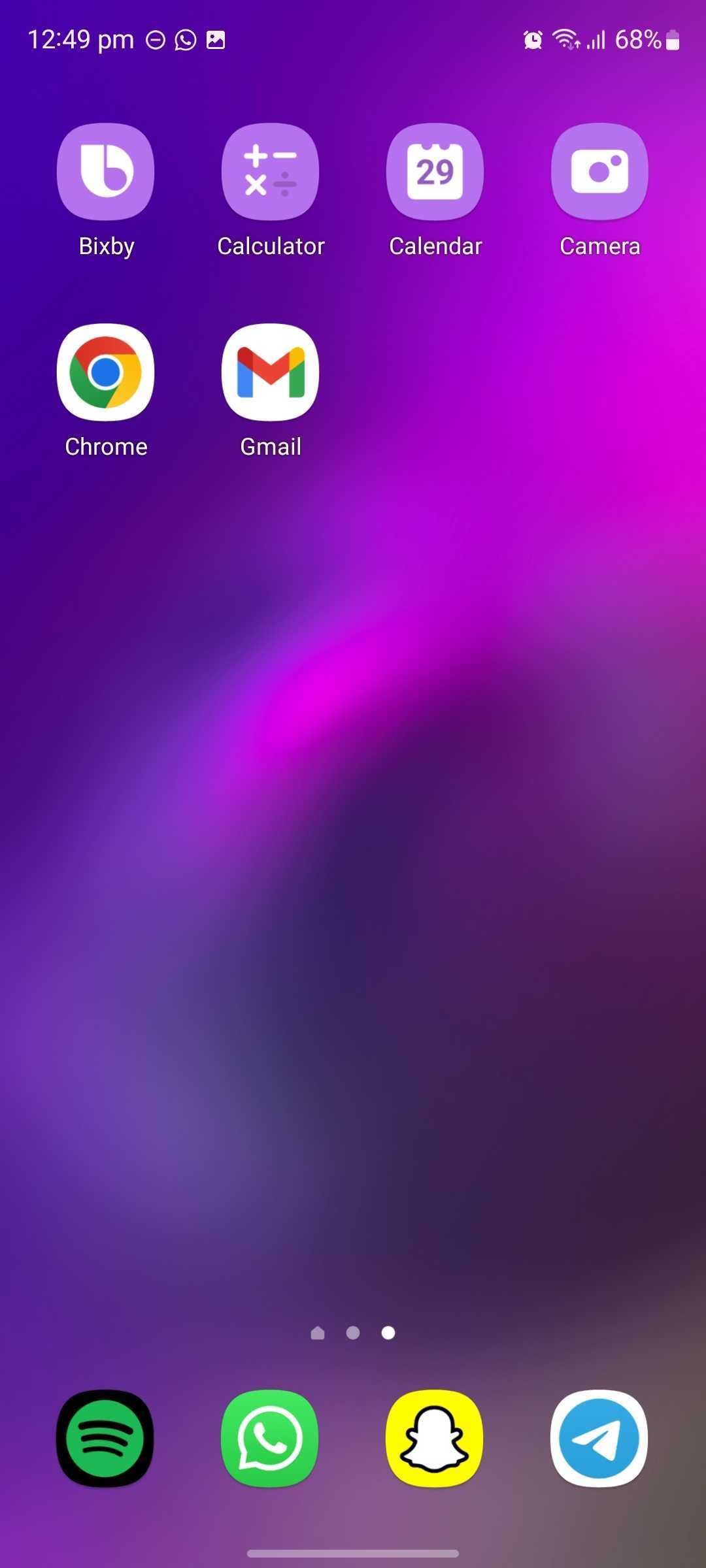
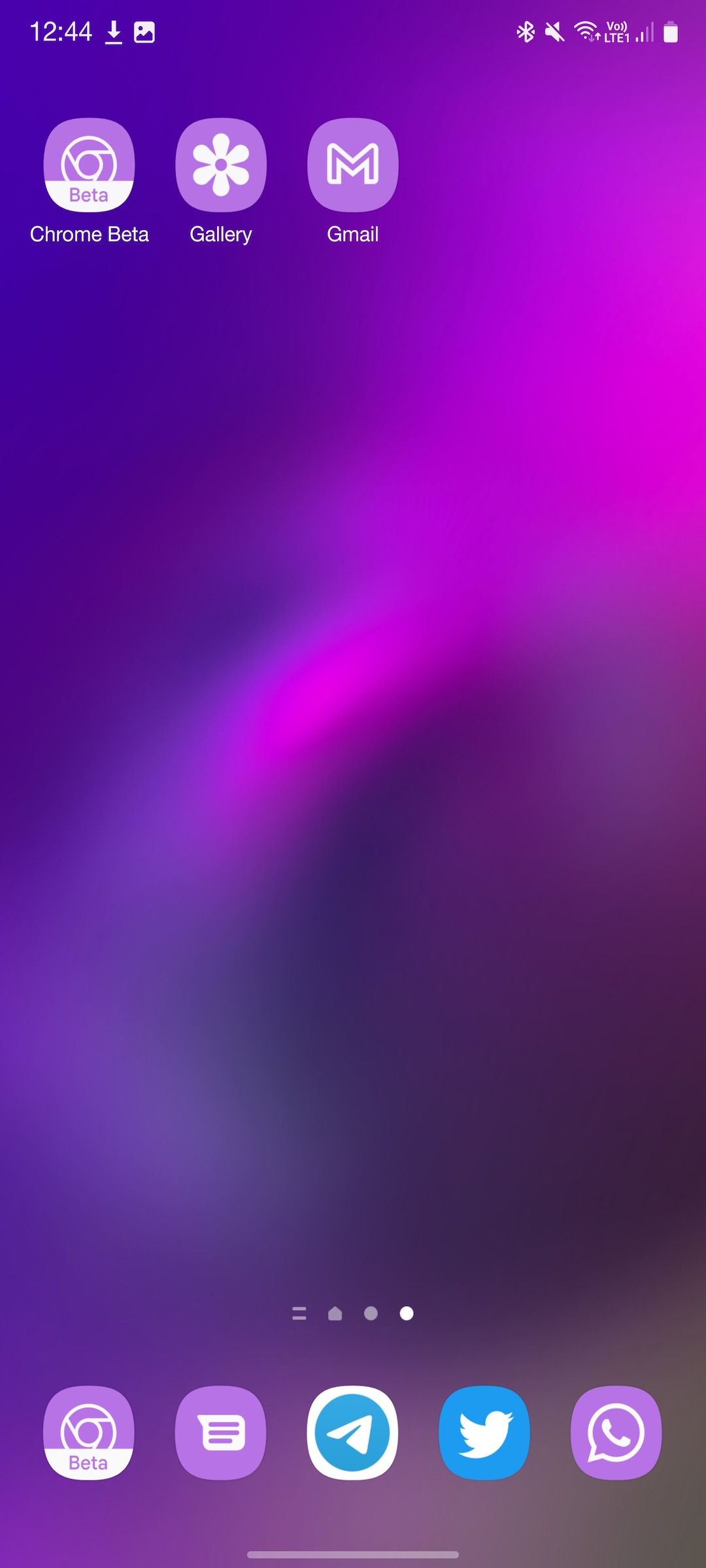
Kiri: Tema ikon aplikasi terbatas pada aplikasi Samsung di One UI 4. Benar: Tema ikon aplikasi berfungsi dengan ikon aplikasi pihak ketiga di One UI 5.
Animasi dan efek sistem yang lebih halus
Samsung mengubah animasi dan transisi sistem di One UI 5 agar lebih mulus dari sebelumnya. Buram latar belakang pada layar beranda, panel pengaturan cepat, dan elemen UI lainnya menggunakan warna yang lebih cerah untuk pengalaman yang lebih baik. Bahkan ada lebih banyak peningkatan terkait animasi di One UI 5.1.
Kustomisasi layar kunci yang lebih mudah
Samsung mengambil isyarat dari iOS 16 dan membuat kustomisasi layar kunci lebih mudah di One UI 5. Anda dapat memasuki mode pengeditan dengan menekan lama pada layar kunci. Dari sini, Anda dapat menyesuaikan penempatan dan tampilan jam layar kunci, menyesuaikan tampilan notifikasi, dan menambahkan informasi kontak Anda.

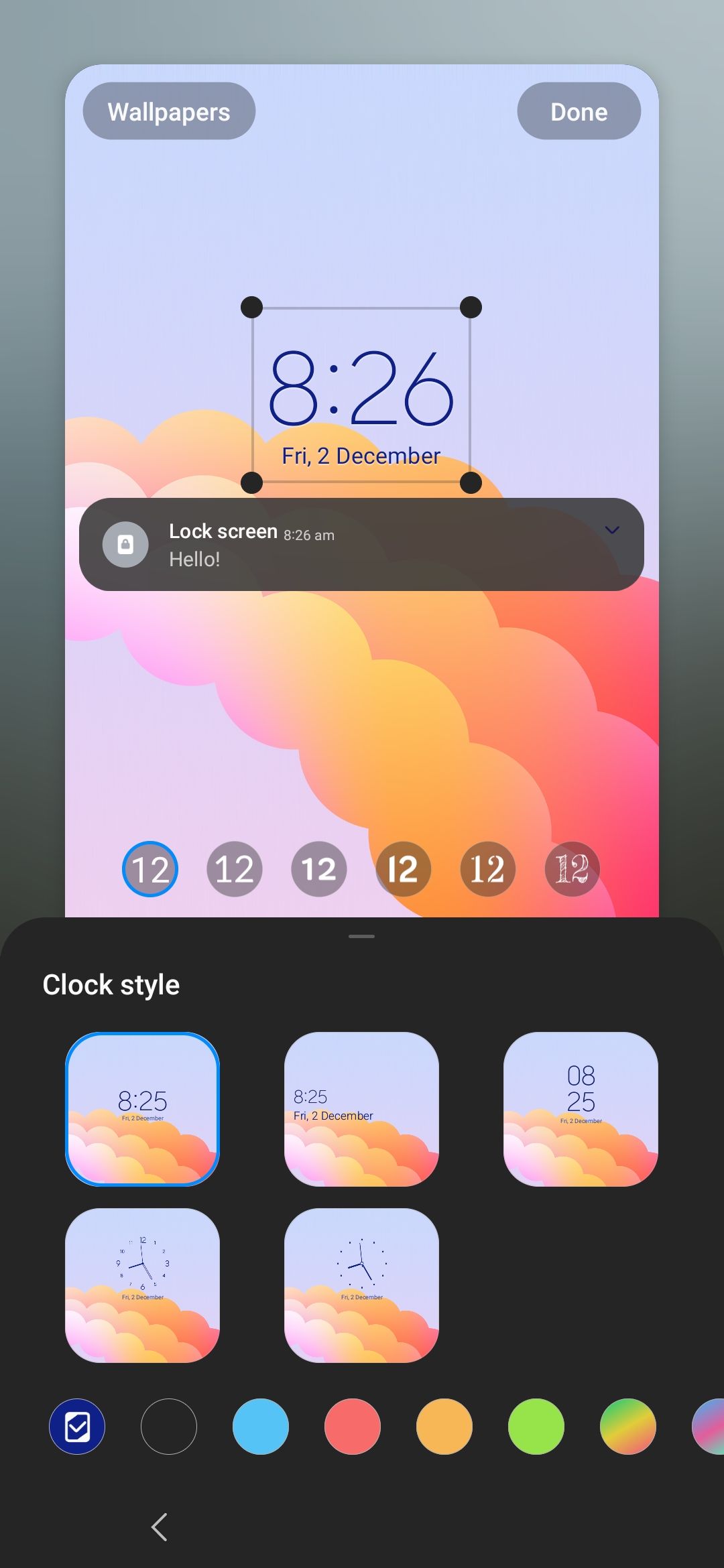
Tidak ada opsi penyesuaian layar kunci yang baru. Mereka juga merupakan bagian dari One UI 4, tetapi dengan One UI 5, Samsung membuatnya lebih mudah untuk diedit.
Samsung diperkenalkan kemampuan penumpukan widget di One UI 4.1. One UI 5 menyempurnakan penerapannya lebih lanjut untuk meningkatkan kegunaan. Sebelumnya, Anda memilih kumpulan Widget Cerdas diikuti dengan ukurannya dari pemilih widget dan menambahkannya ke layar utama. Setelah ini, Anda harus menekan lama Smart Widget dan memilih widget yang ingin Anda susun bersama. Seluruh proses itu rumit dan tidak perlu rumit.
Samsung membuat segalanya lebih sederhana di One UI 5 dengan menghapus konsep Smart Widgets. Sebagai gantinya, Anda menekan lama widget di layar beranda, ketuk Buat tumpukan opsi, dan pilih widget yang ingin Anda susun di atas satu sama lain.
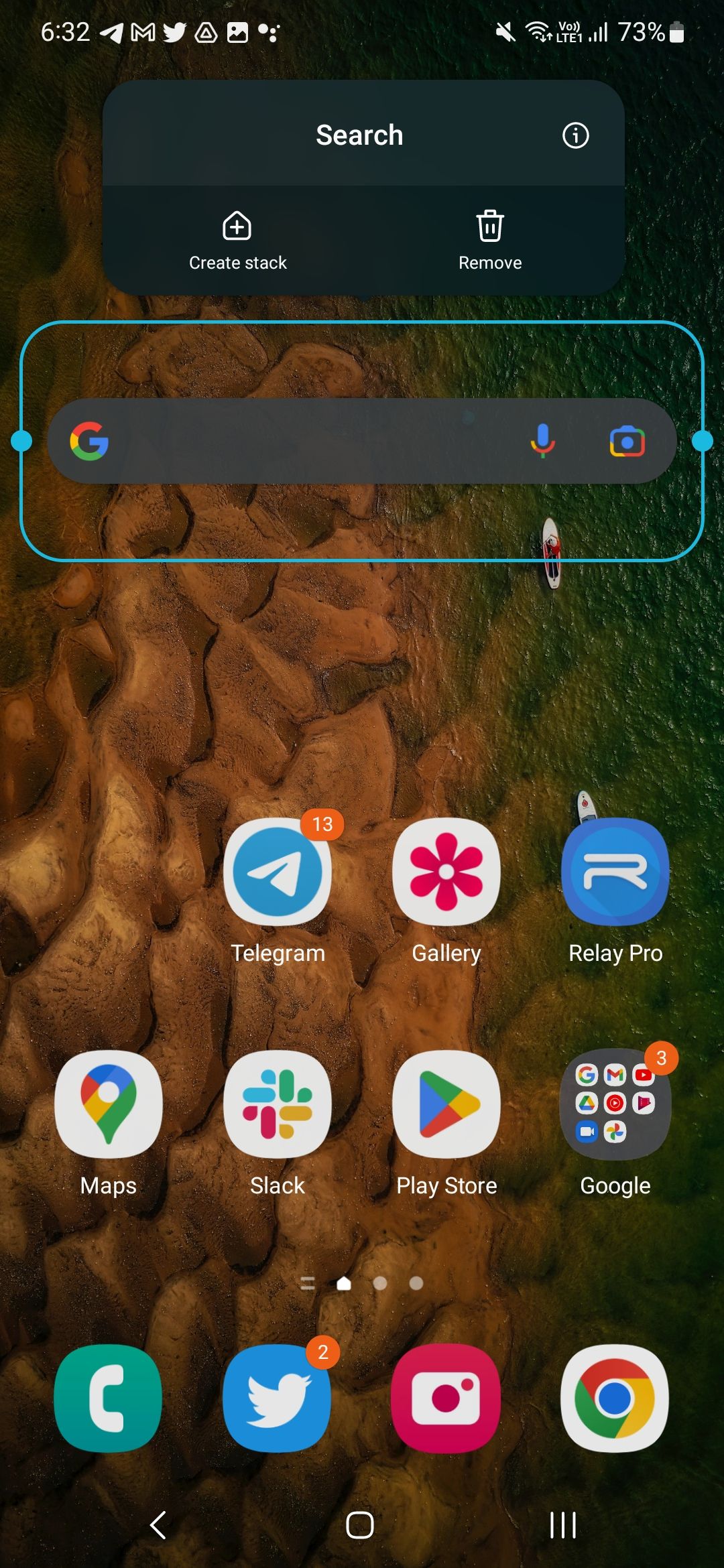
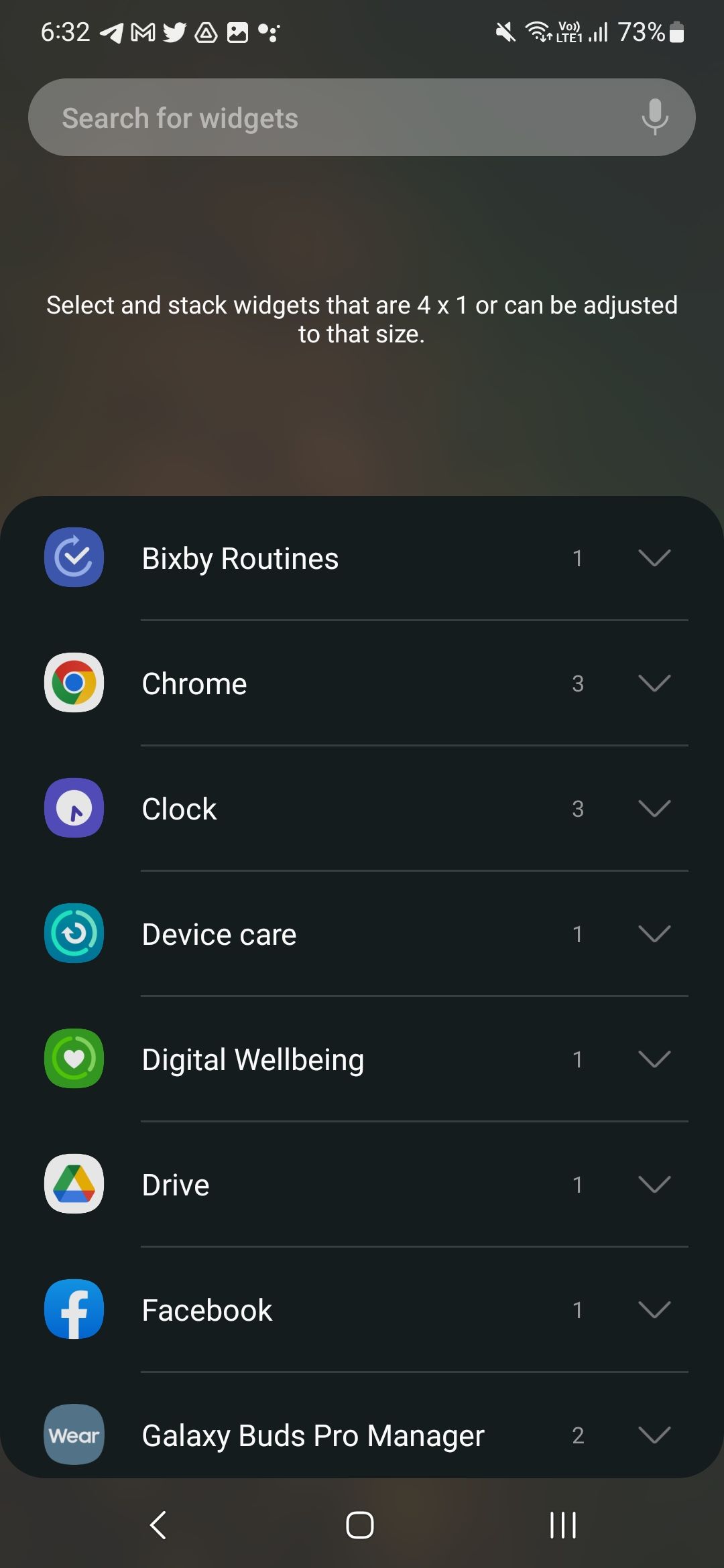
Gerakan multitasking baru
Untuk pengalaman multitasking yang lebih baik, Samsung menambahkan dua gerakan eksperimental di One UI 5. Itu adalah bagian dari inisiatif Labnya, jadi Anda akan menggali lebih dalam ke menu Pengaturan untuk mengaksesnya.
Pergilah ke Pengaturan > Fitur lanjutan > Lab, di mana Anda akan melihat dua tambahan baru: Geser untuk tampilan pop-up dan Geser untuk layar terpisah. Gerakan pertama membuka aplikasi dalam mode berjendela saat Anda menggesek dari sudut kanan atas layar ke tengah. Gerakan kedua memungkinkan Anda untuk dengan cepat memicu mode layar terbagi dengan aksi menggesek dua jari dari bagian bawah layar. Gerakan ini tersedia di One UI 4 melalui modul Good Lock.
Pengenalan teks di aplikasi Galeri
Di One UI 5, Galeri Samsung kemampuan pengenalan karakter optik (OCR) aplikasi ditempatkan di garis depan. A T ikon muncul di pojok kanan bawah saat aplikasi mendeteksi teks di foto. Mengetuknya menyoroti teks, yang kemudian dapat Anda salin atau bagikan.
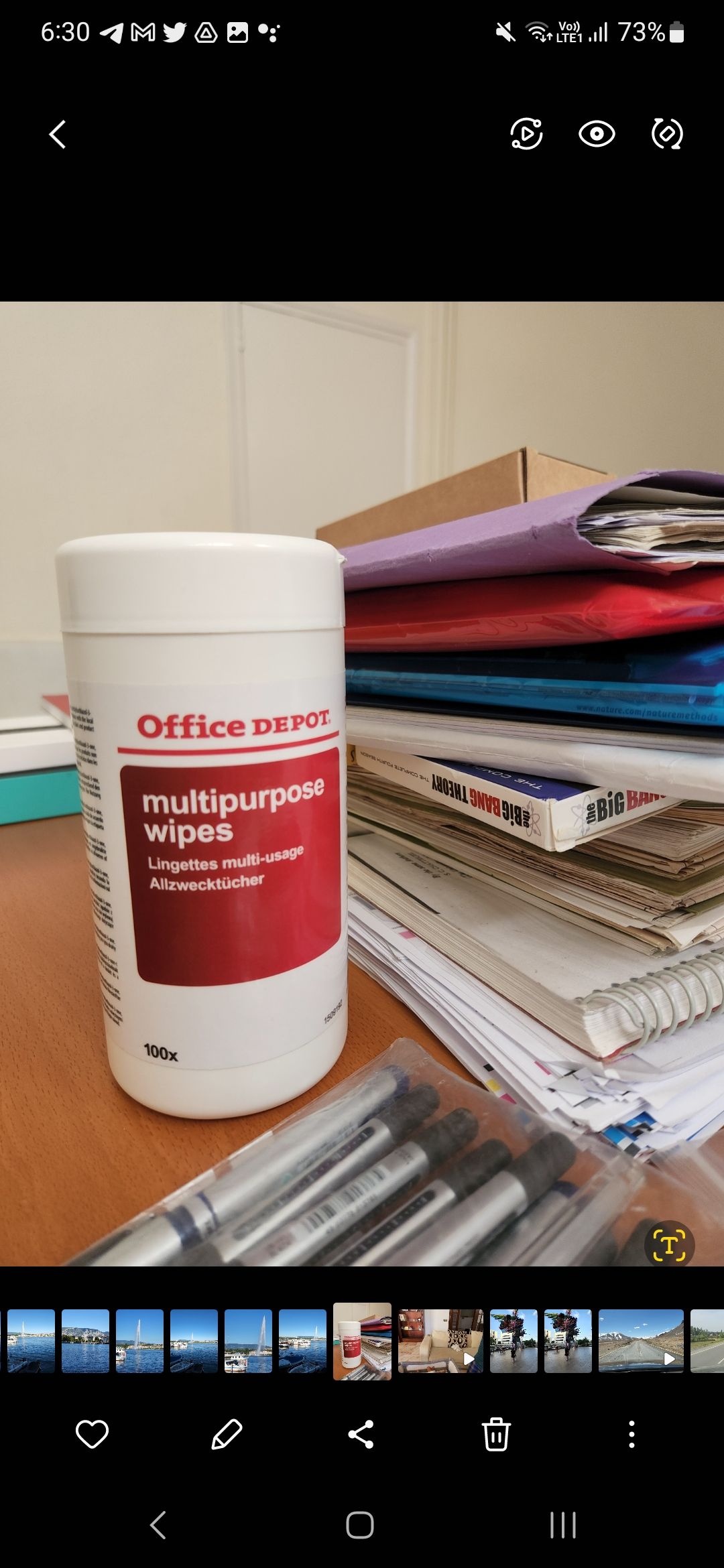
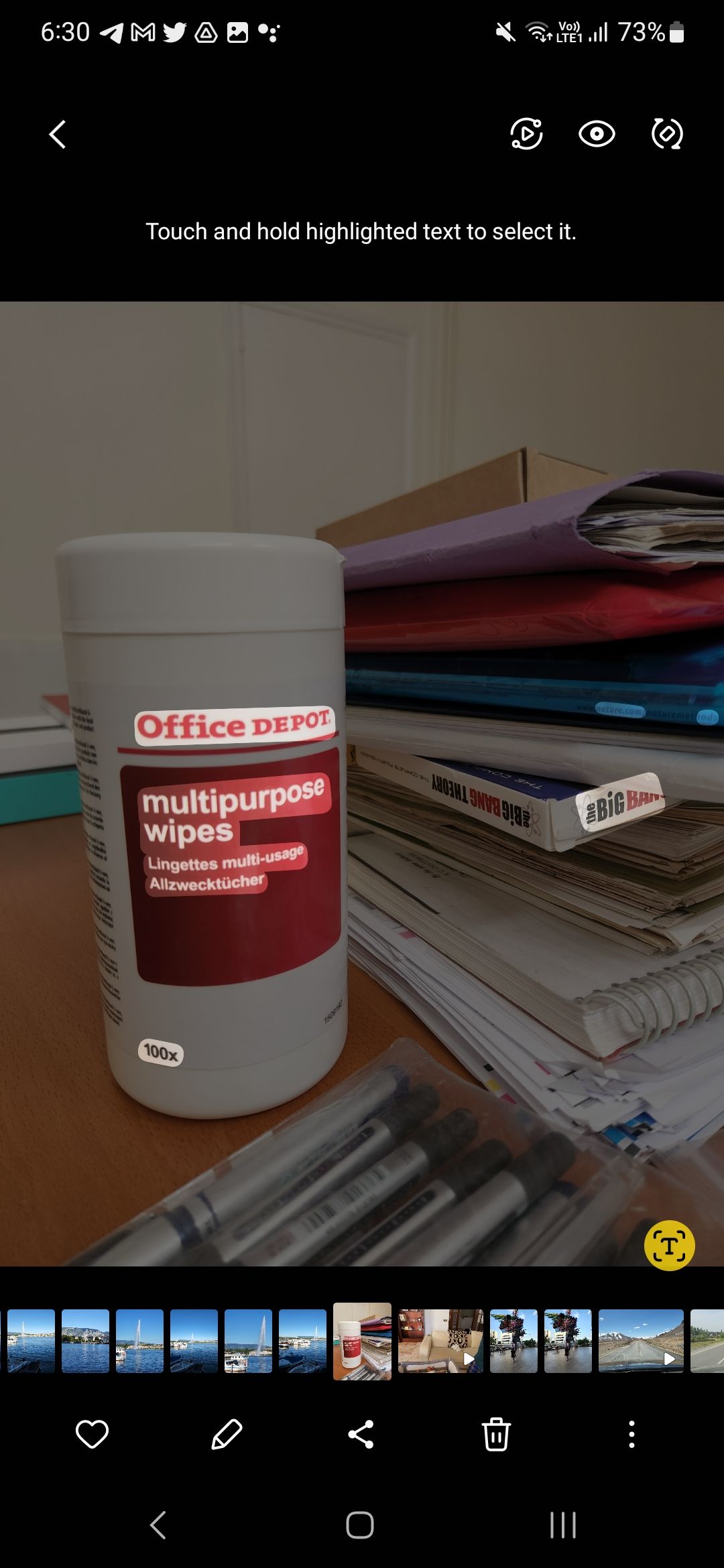
Fitur ini juga ada di One UI 4-build aplikasi Galeri tetapi hanya dapat diakses melalui Bixby Vision.
Pusat privasi
Samsung sepenuhnya mendesain ulang bagian Keamanan dan privasi di One UI 5. Tidak ada fitur baru untuk dimainkan, tetapi pendekatan perusahaan mirip dengan yang Anda lihat di ponsel Pixel. Ini bertujuan untuk memberikan gambaran lengkap tentang status keamanan ponsel Anda dan apa yang dapat Anda lakukan untuk mengatasi titik lemah atau masalah apa pun.
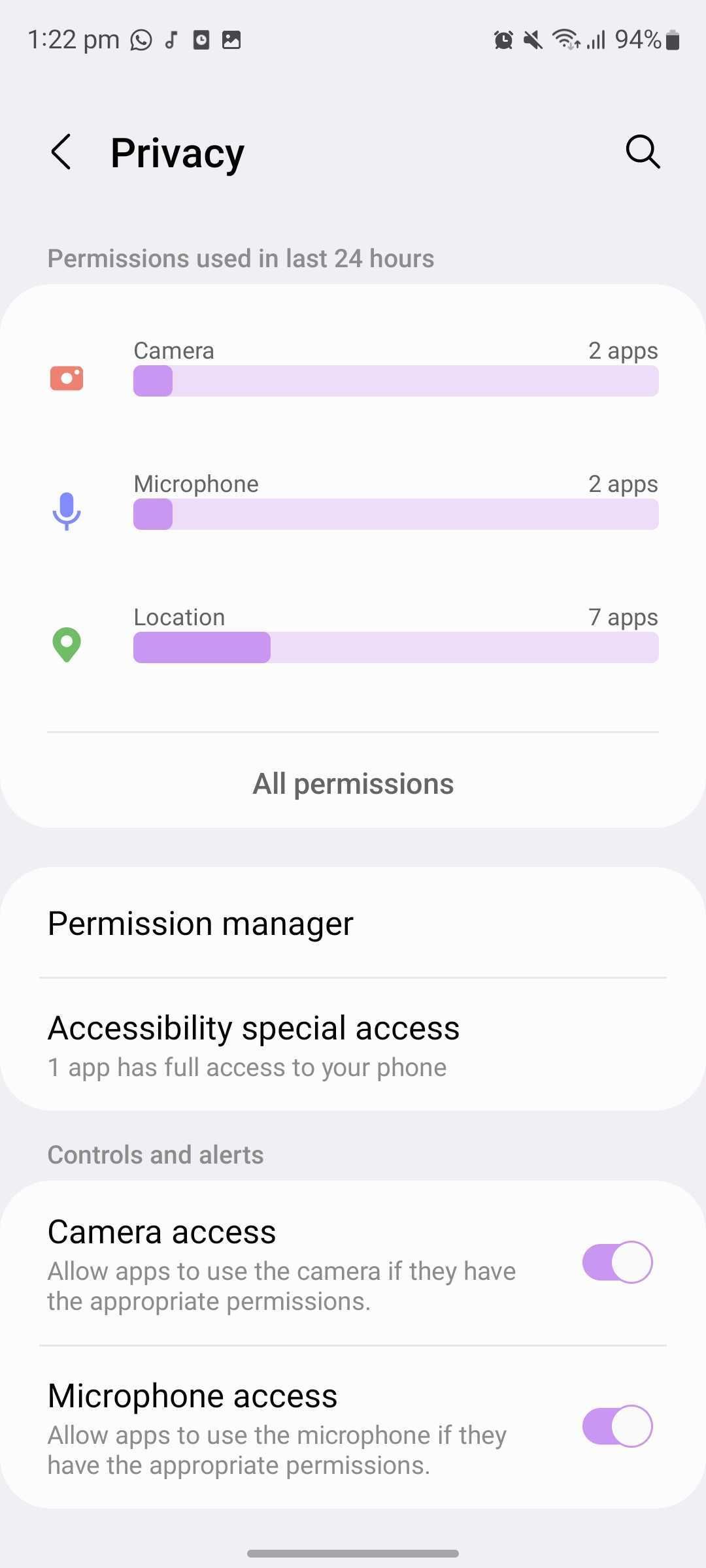
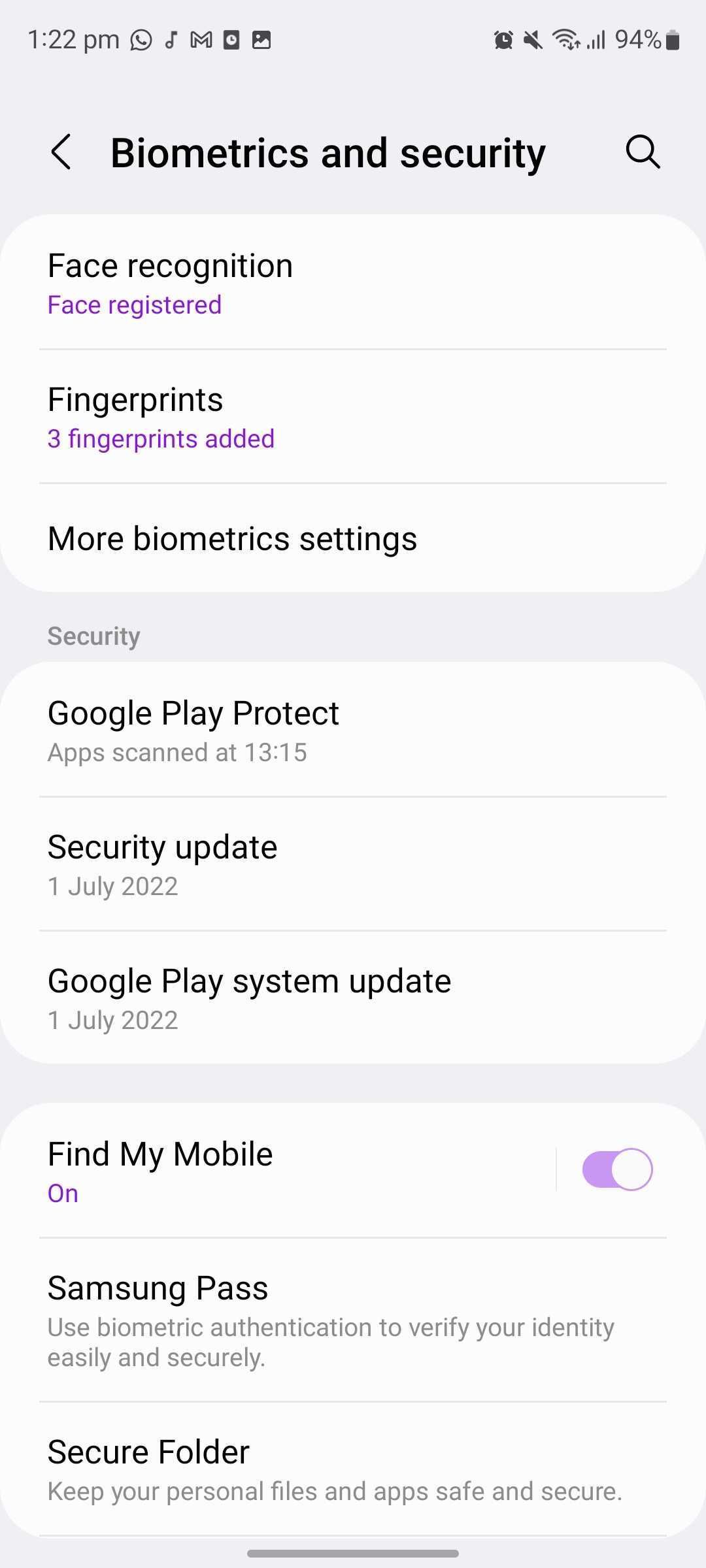
Keamanan dan Privasi adalah dua sub-menu berbeda di One UI 4.
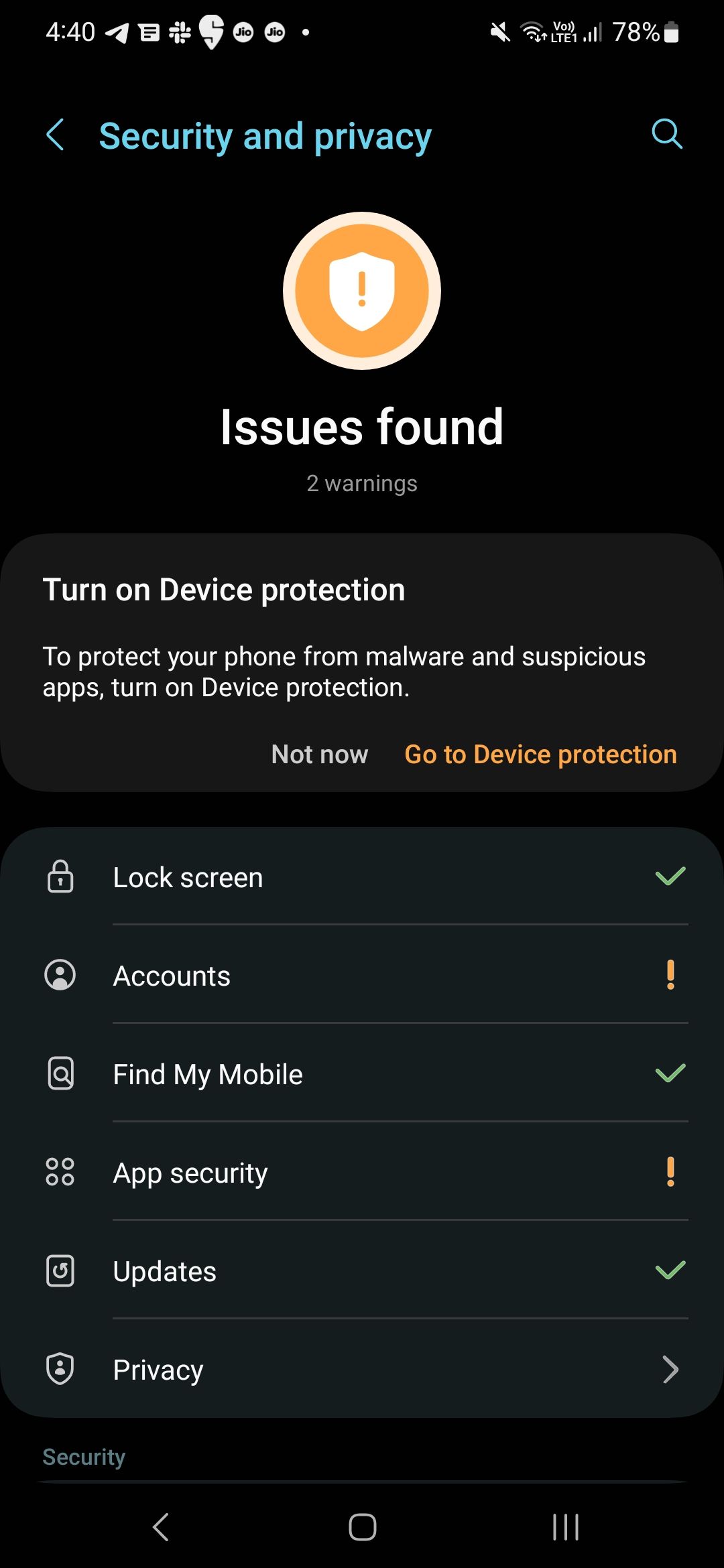
Tab Privasi yang diperbarui di One UI 5.
Latar belakang panggilan khusus
Anda dapat mengatur latar belakang panggilan khusus di One UI 5 untuk kontak tertentu. Samsung mengizinkan mengubah latar belakang panggilan di versi One UI sebelumnya, tetapi Anda terbatas pada opsi bawaan. Di One UI 5, Anda dapat memilih gambar pilihan Anda berdasarkan per kontak.
Panel notifikasi yang di-tweak
One UI 5 menghadirkan beberapa perubahan kecil pada bayangan notifikasi. Ikon aplikasi ditampilkan lebih menonjol, sehingga Anda dapat dengan cepat mengidentifikasi aplikasi asal notifikasi dikirim.
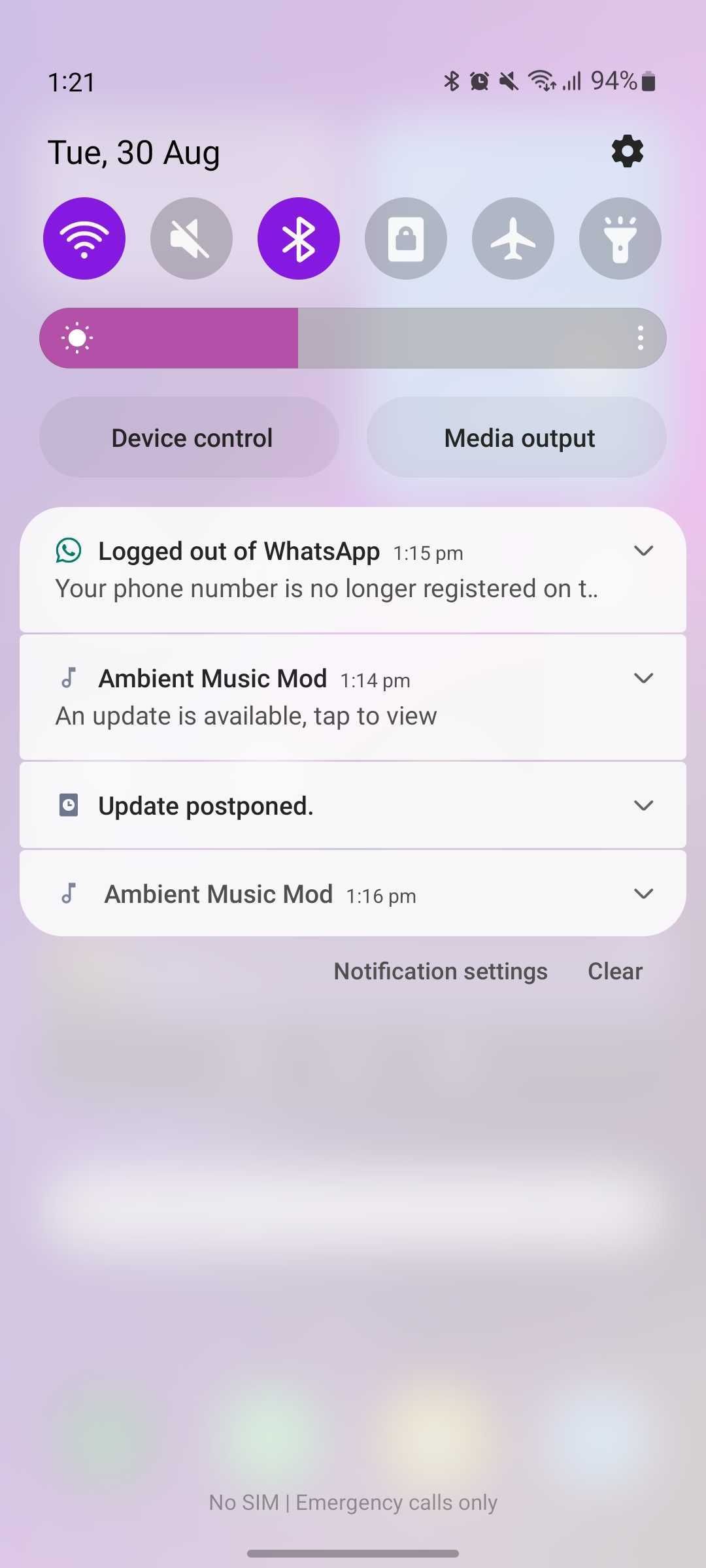
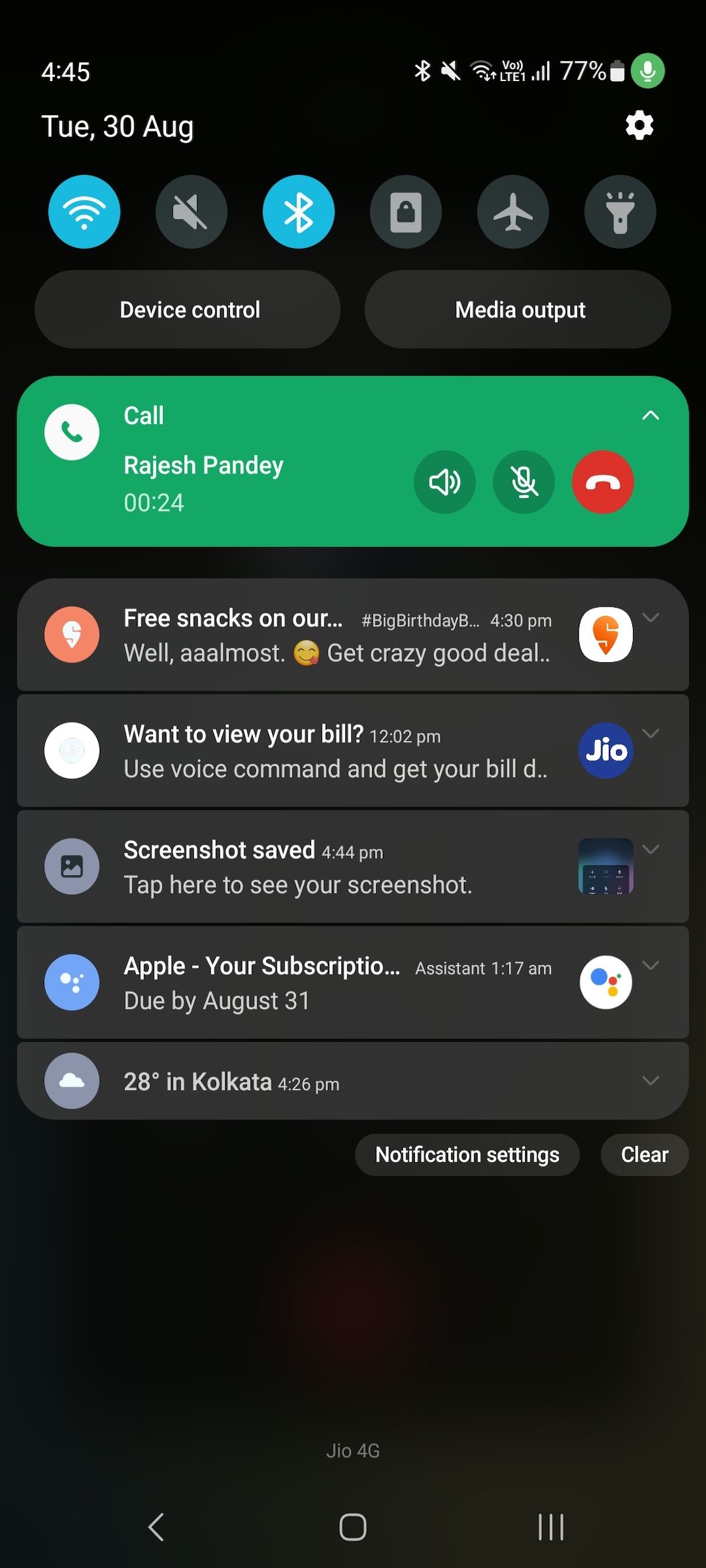
Kiri: Satu UI 4. Benar: Satu UI 5.
Penyempurnaan mode pro di aplikasi Kamera
Samsung mengubah antarmuka mode Pro di aplikasi Kamera untuk mempermudah pemahaman berbagai opsi. Histogram juga muncul di jendela bidik dalam mode ini, sehingga Anda dapat lebih memahami distribusi cahaya secara sekilas.
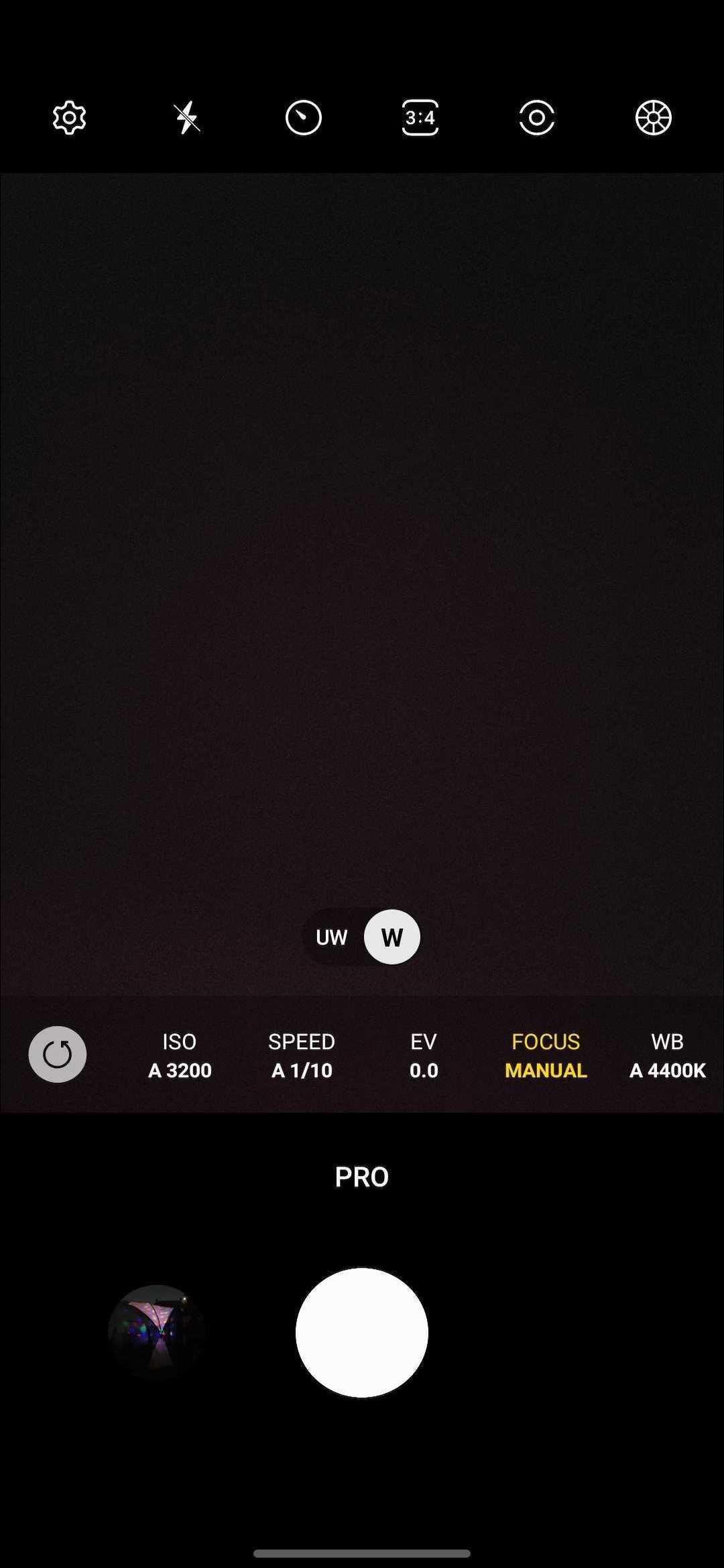
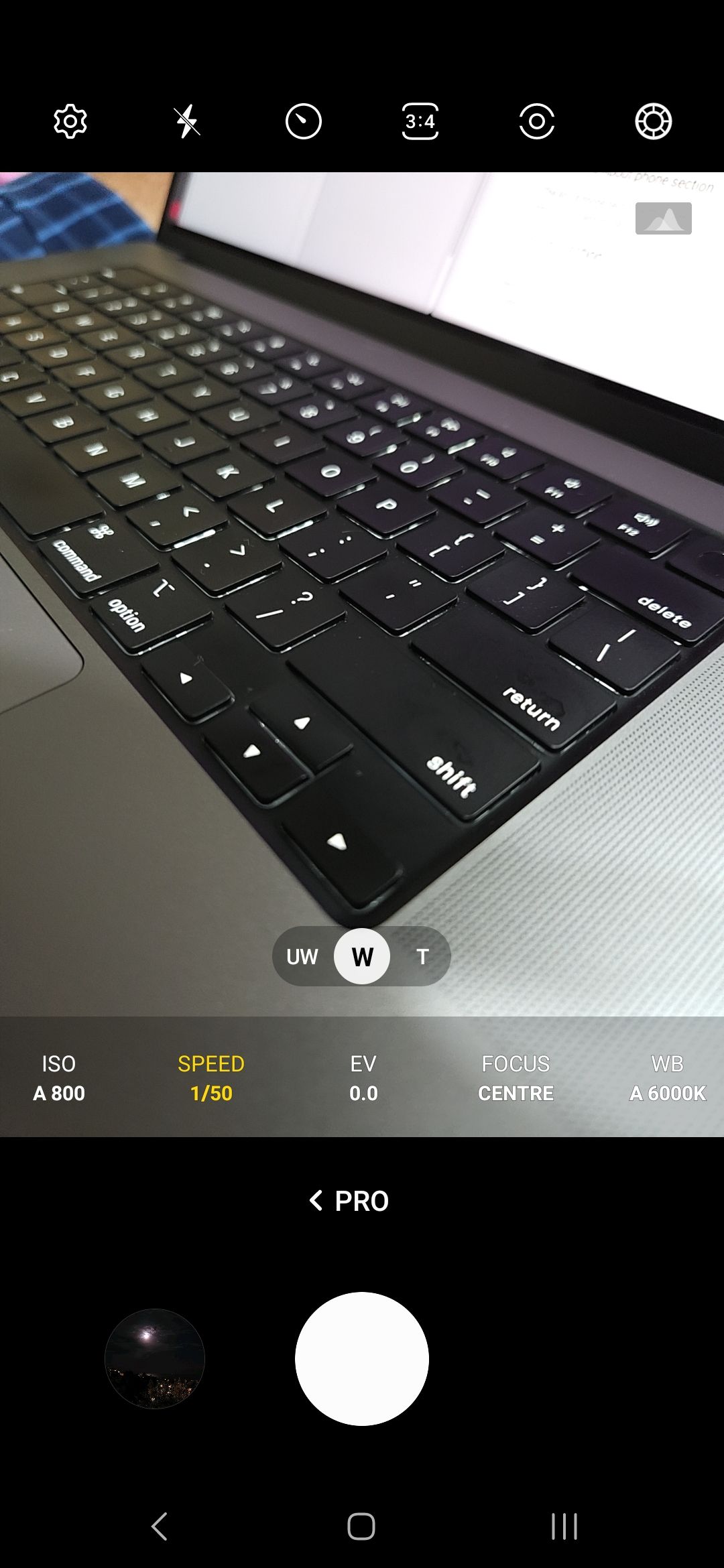
Kiri: Mode pro di aplikasi kamera One UI 4. Benar: Mode Pro One UI 5 menampilkan histogram.
Anda akan melihat opsi Tanda Air baru di pengaturan aplikasi Kamera. Ini secara otomatis menambahkan tanda air ke foto yang Anda potret. Anda dapat menyertakan nama perangkat, teks khusus, atau tanggal dan waktu. Samsung juga memungkinkan Anda menyesuaikan font dan perataan watermark.
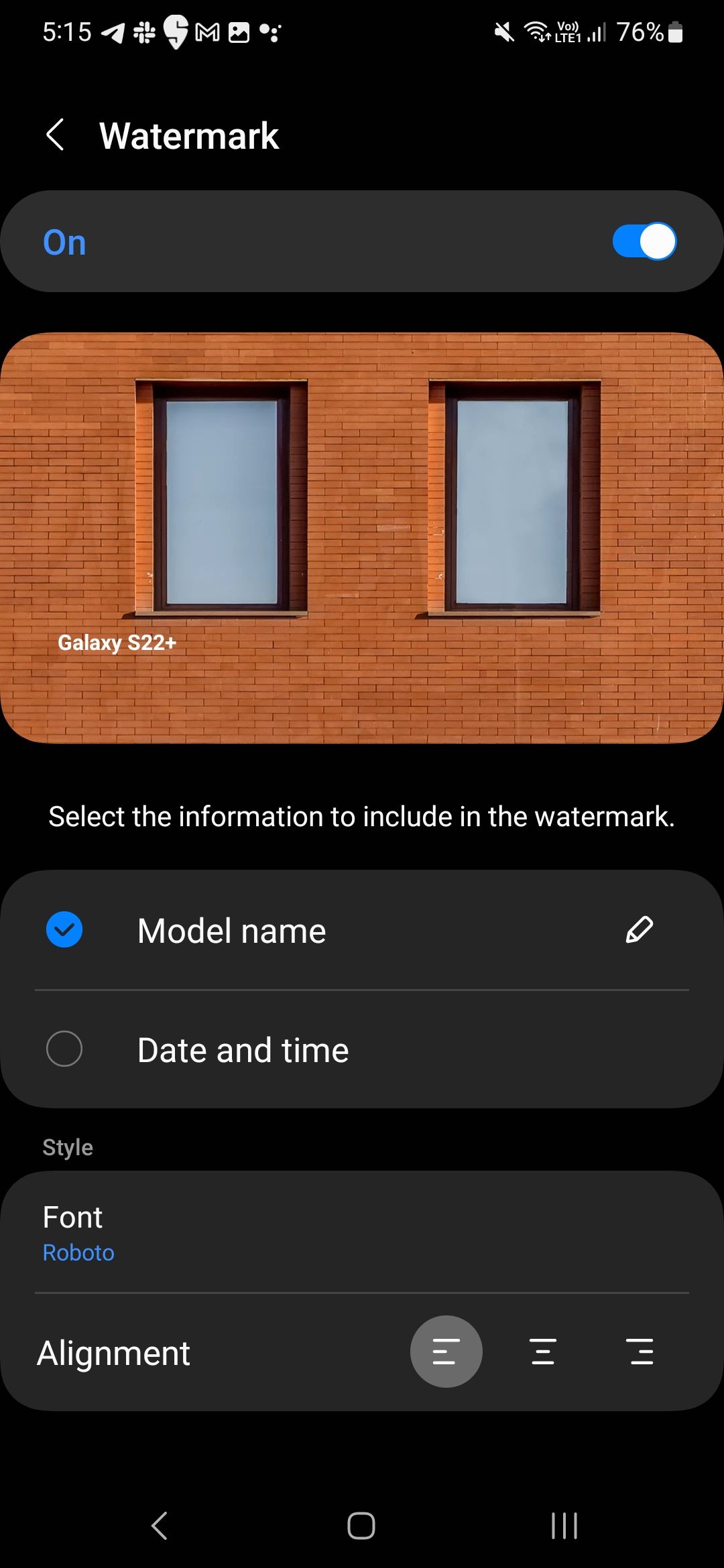
Peningkatan Keyboard Samsung
Keyboard bawaan Samsung di One UI 5 memperoleh kemampuan untuk mengekstrak teks dari gambar. Anda dapat mengambil tangkapan layar dan menyalin teks darinya untuk ditempelkan ke aplikasi lain. Selain itu, ada dukungan untuk 88 karakter emoji baru dan 10 animasi baru. Anda bahkan dapat menahan emoji, stiker, atau tombol lain di keyboard untuk mengatur ulang penempatannya.
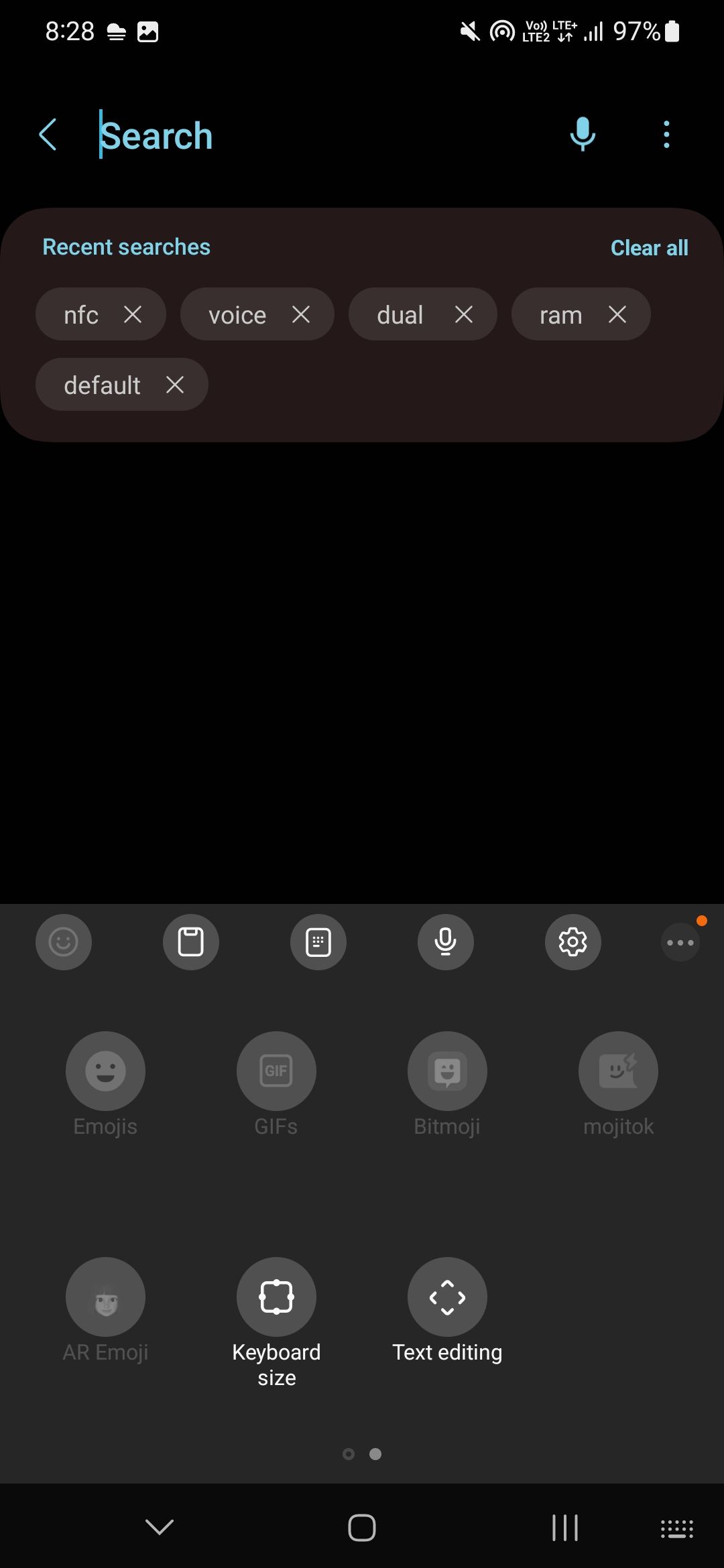
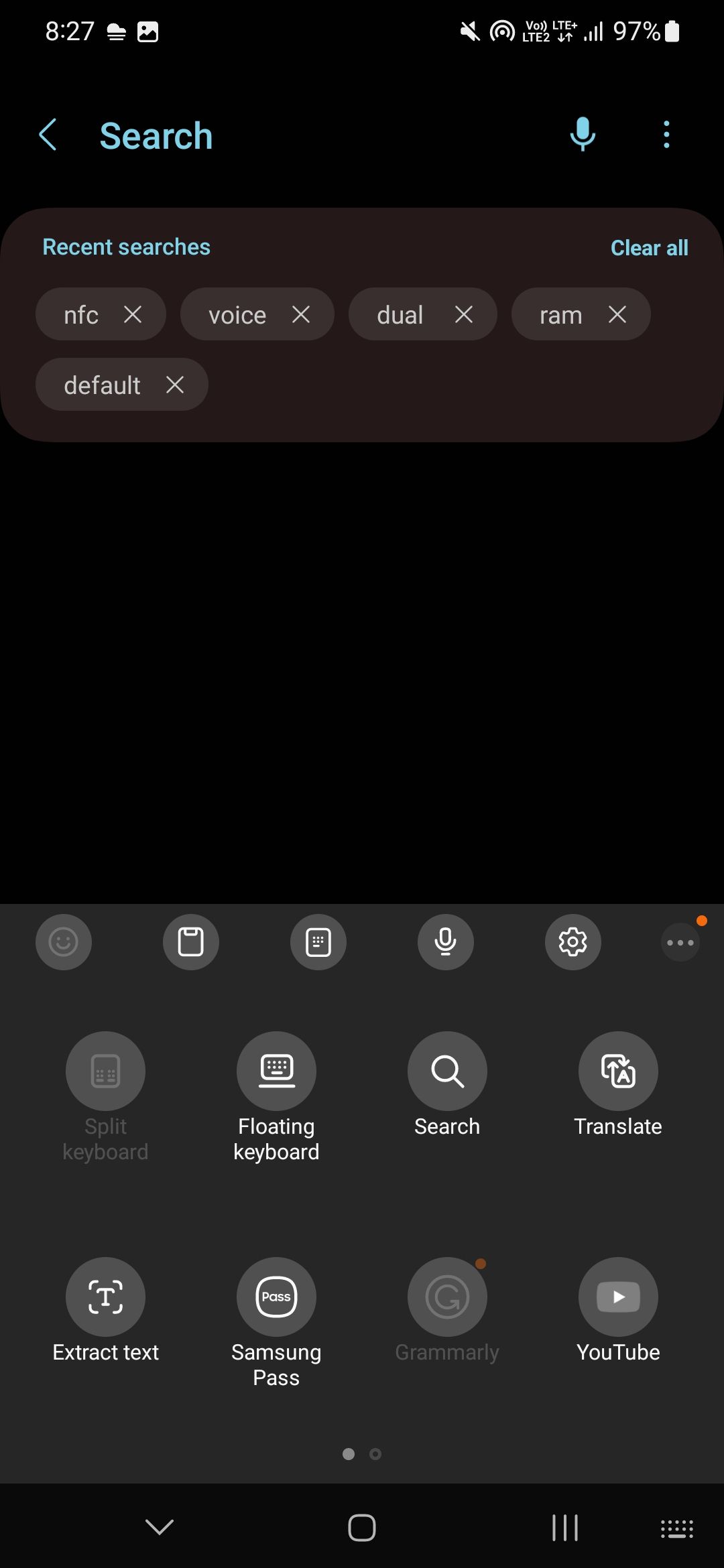
Dukungan pencari di bilah tugas Samsung DeX
Selain peningkatan kinerja, Samsung DeX di One UI 5 telah memperoleh beberapa peningkatan terkait bilah tugas. Tombol pencarian di bilah tugas menampilkan Finder untuk pencarian di seluruh sistem, termasuk kontak, aplikasi, file, dan lainnya. Anda dapat menonaktifkan tombol ini dari pengaturan Taskbar.
Mode dan Rutinitas
Bixby Routines diubah namanya menjadi Modes and Routines in One UI 5. Bixby Routines juga menjadi lebih cerdas dan bertenaga, dengan penemuan rutin preset yang lebih mudah, mode Tidur baru yang andal, dan kemampuan untuk melihat sekilas rutinitas aktif Anda.
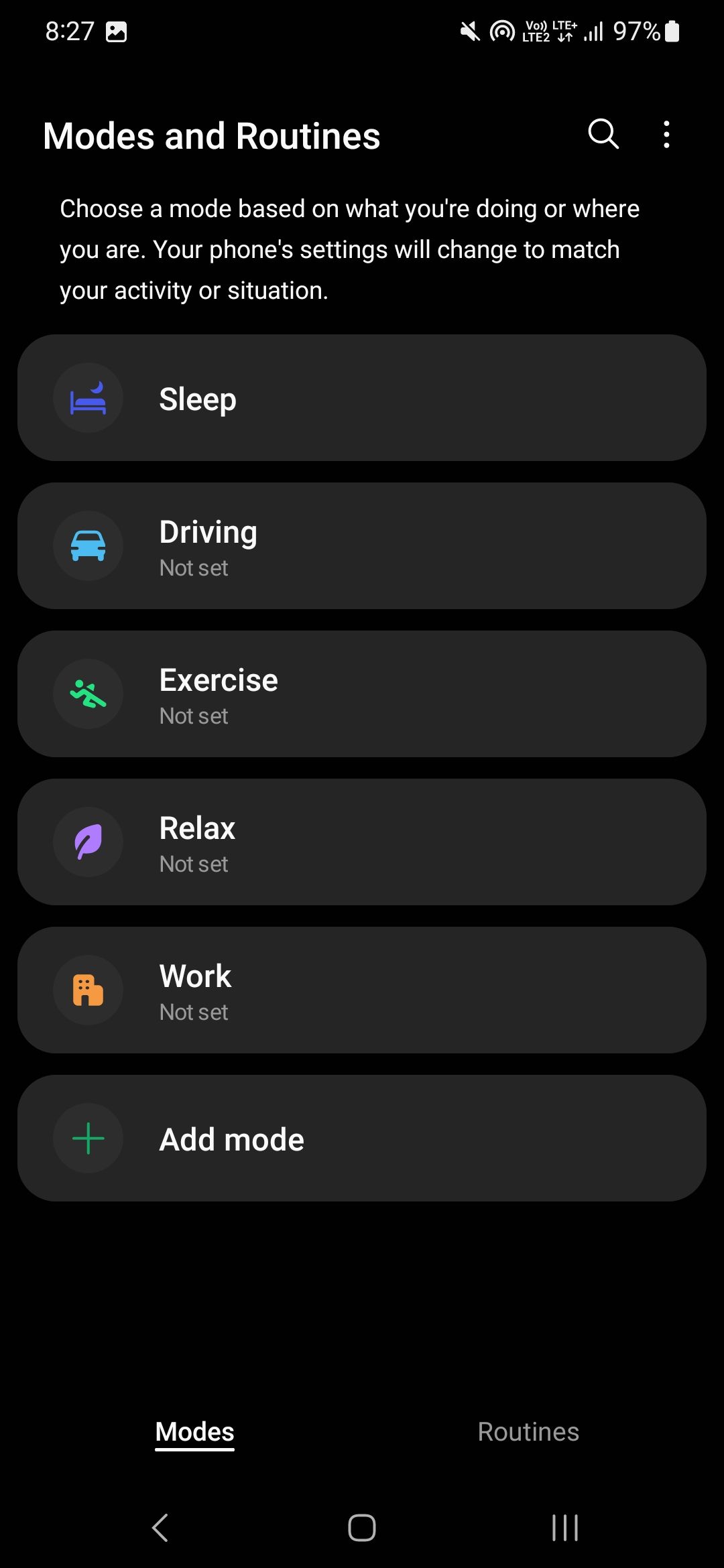
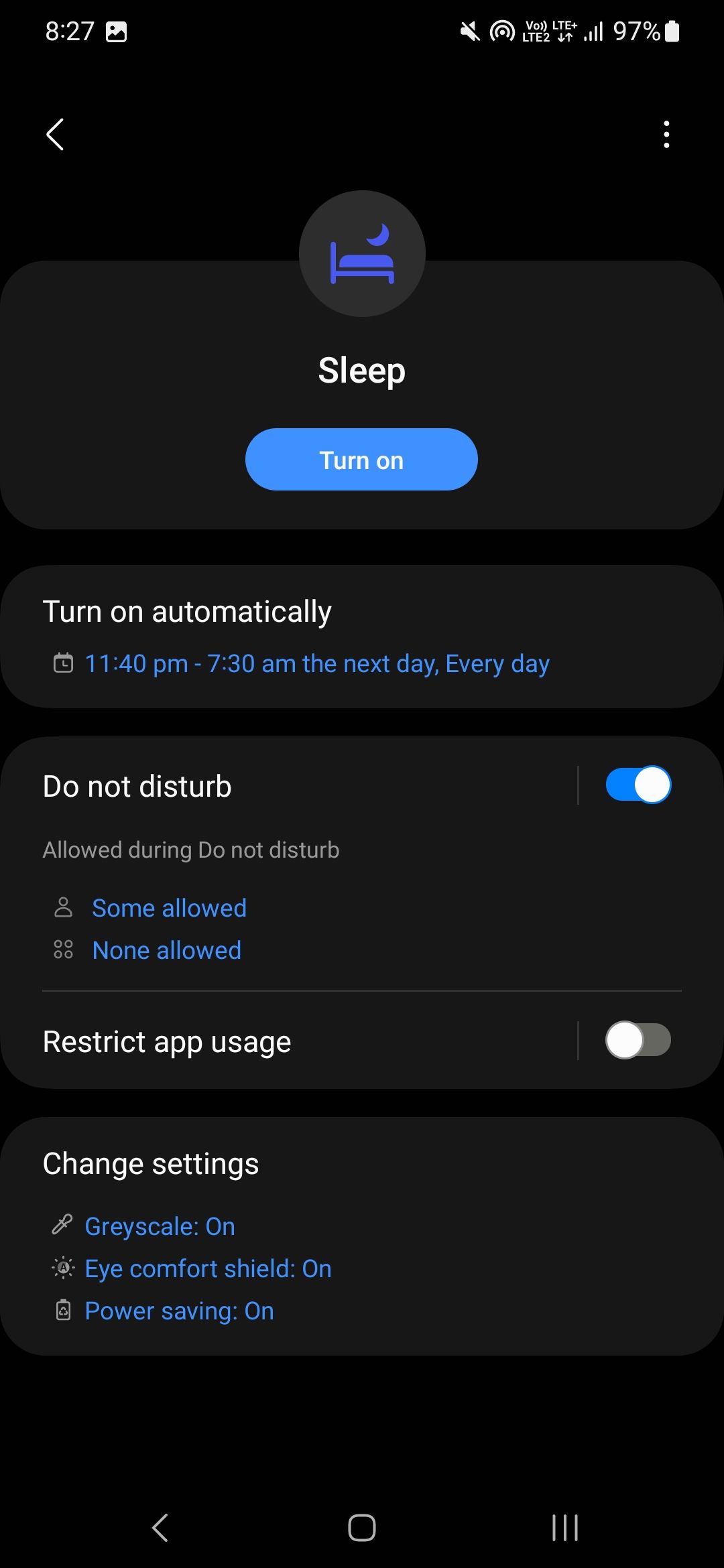
Rutinitas juga mendapatkan dukungan untuk lebih banyak kondisi dan tindakan, sehingga Anda dapat memicunya secara otomatis saat mode Pesawat atau hotspot Seluler digunakan. Demikian pula, Rutinitas dapat membuka pasangan aplikasi secara otomatis saat diperlukan.
Modus pemeliharaan
Samsung diluncurkan Modus pemeliharaan sebagai bagian dari One UI 5 ke beberapa perangkatnya. Fitur ini melindungi privasi Anda dan memastikan Anda tidak perlu memformat ponsel Anda sebelum menyerahkannya untuk perbaikan. Teknisi resmi Samsung dapat mengerjakan ponsel Anda dengan semua alat yang mereka perlukan dan tanpa dapat mengorek data yang tersimpan di perangkat.
Kontrol bahasa per aplikasi
One UI 5 memungkinkan Anda mengatur bahasa yang berbeda untuk aplikasi yang terinstal di ponsel Anda. Ini adalah fitur Android 13 yang telah diintegrasikan dengan mulus oleh Samsung ke dalam One UI 5. Untuk mengubah bahasa default aplikasi tertentu, buka Pengaturan > Manajemen umum > Bahasa aplikasi dan ketuk nama aplikasi. Kemudian pilih bahasa pilihan Anda.
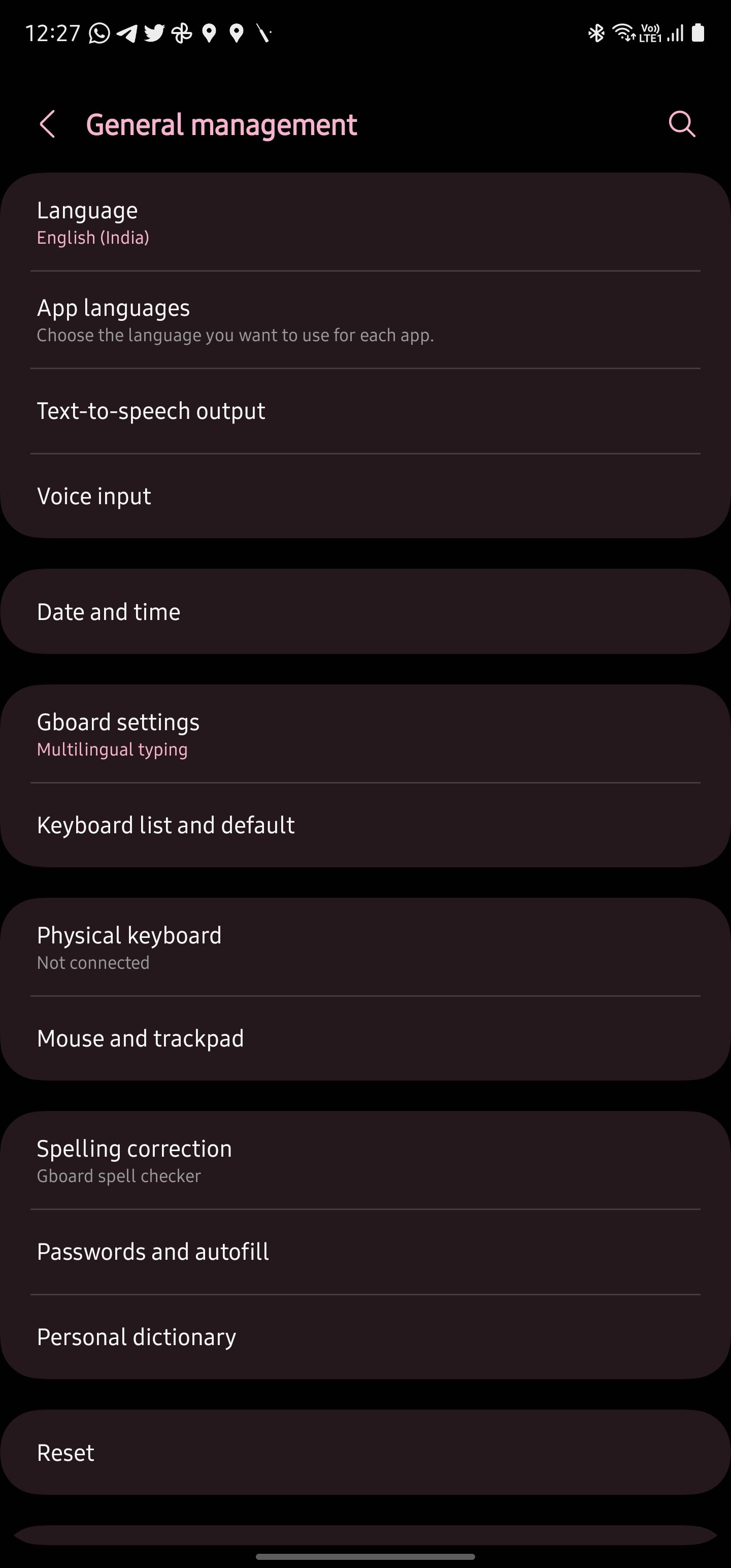
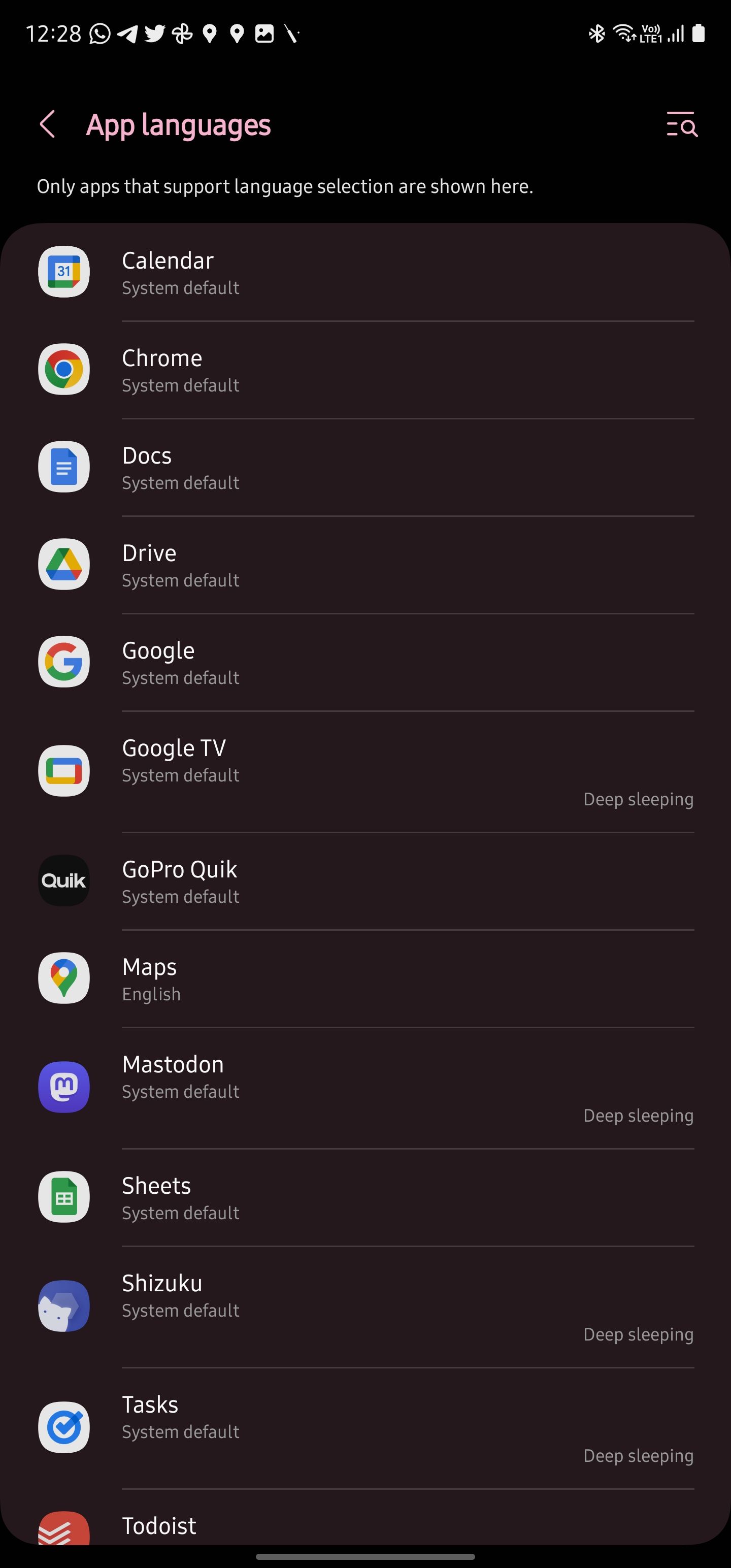
One UI 5.1 memiliki lebih banyak fitur baru
Beberapa bulan setelah rilis One UI 5 dan sekitar waktu itu Seri Samsung Galaxy S23 diluncurkan, perusahaan merilis One UI 5.1 untuk semua perangkat yang kompatibel. Sementara titik benjolan kecil, One UI 5.1 mengemas fitur dan penyempurnaan baru dan dibangun di atas dasar yang diletakkan oleh One UI 5 untuk memberikan pengalaman yang lebih baik.
